🤔 문제발생
필자는 front 화면에 이미지를 넣고 싶었는데 복붙한 이미지의 배경색깔과 이미지가 디자인적인 요소를 방해하였다.
디자인적 완성도를 높이기 위해서 배경색깔과 배경이미지를 제거하는 방법을 알려주고자 한다.
필자는 예시로 태극기의 흰 배경을 제거하였다.
🎉 해결방법 1 - ppt 배경제거
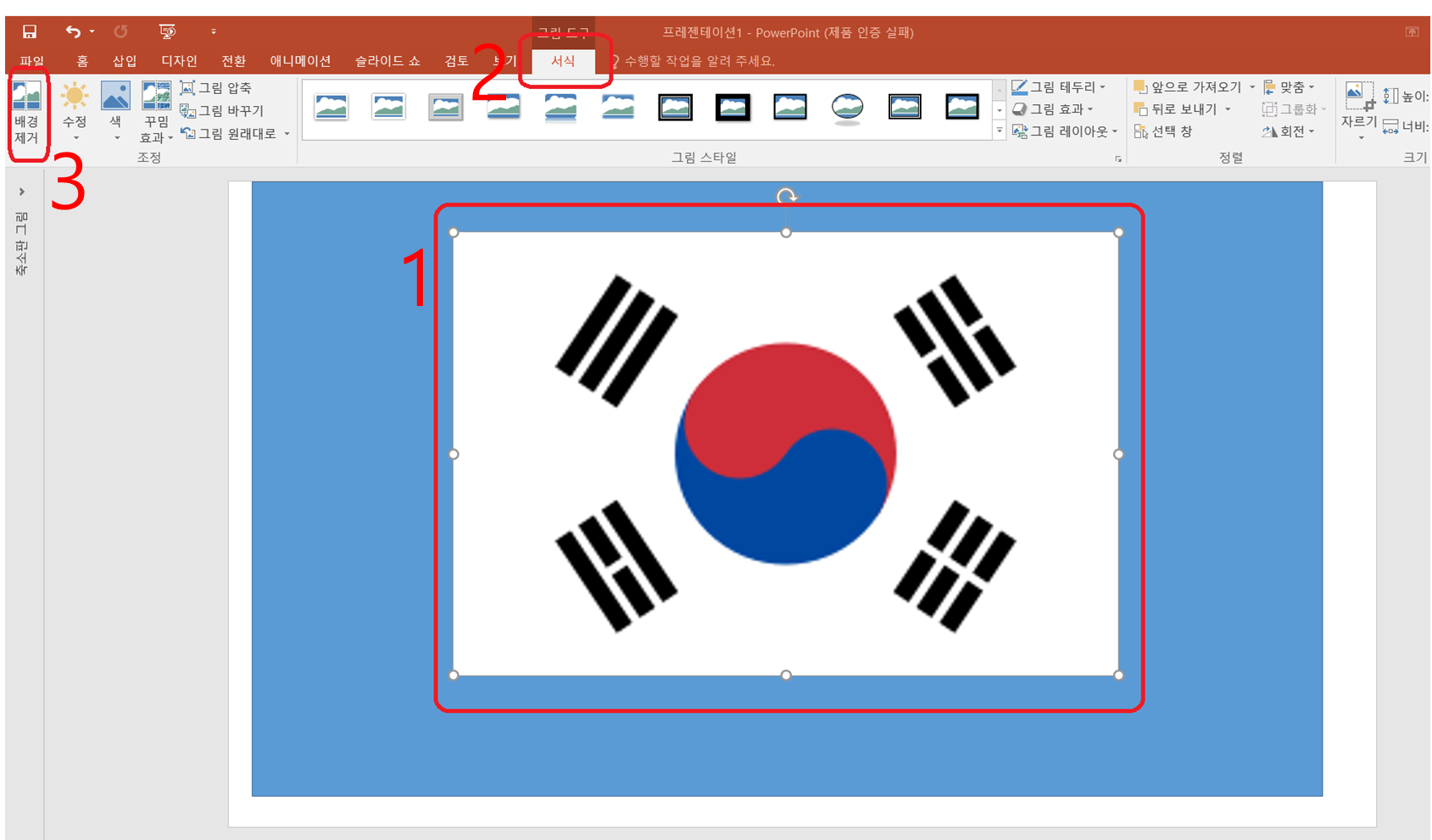
- 첫 번째, 배경을 제거할 이미지를 클릭한다.
- 두 번째, 서식을 클릭한다.
- 세 번째, 배경제거를 누른다.

- 다섯 째, 편집 영역을 설정한다.
- 여섯 째, 보관할 영역을 설정한다.
- 반대로 제거할 영역을 설정해도 된다.(필자는 개인적으로 보관할 영역설정이 더 편리하다)
- 마지막으로, 변경내용 유지를 눌러준다.

🎉 해결방법 2 - ppt 배경제거

- 첫 번째, 배경을 제거할 이미지를 클릭한다.
- 두 번째, 서식을 클릭한다.
- 세 번째, 색을 클릭한다.
- 네 번째, 투명한 색 설정을 클릭한다.
- 다섯 째, 제거할 배경을 클릭한다.

🎉 해결방법 1 - 한컴 배경 제거
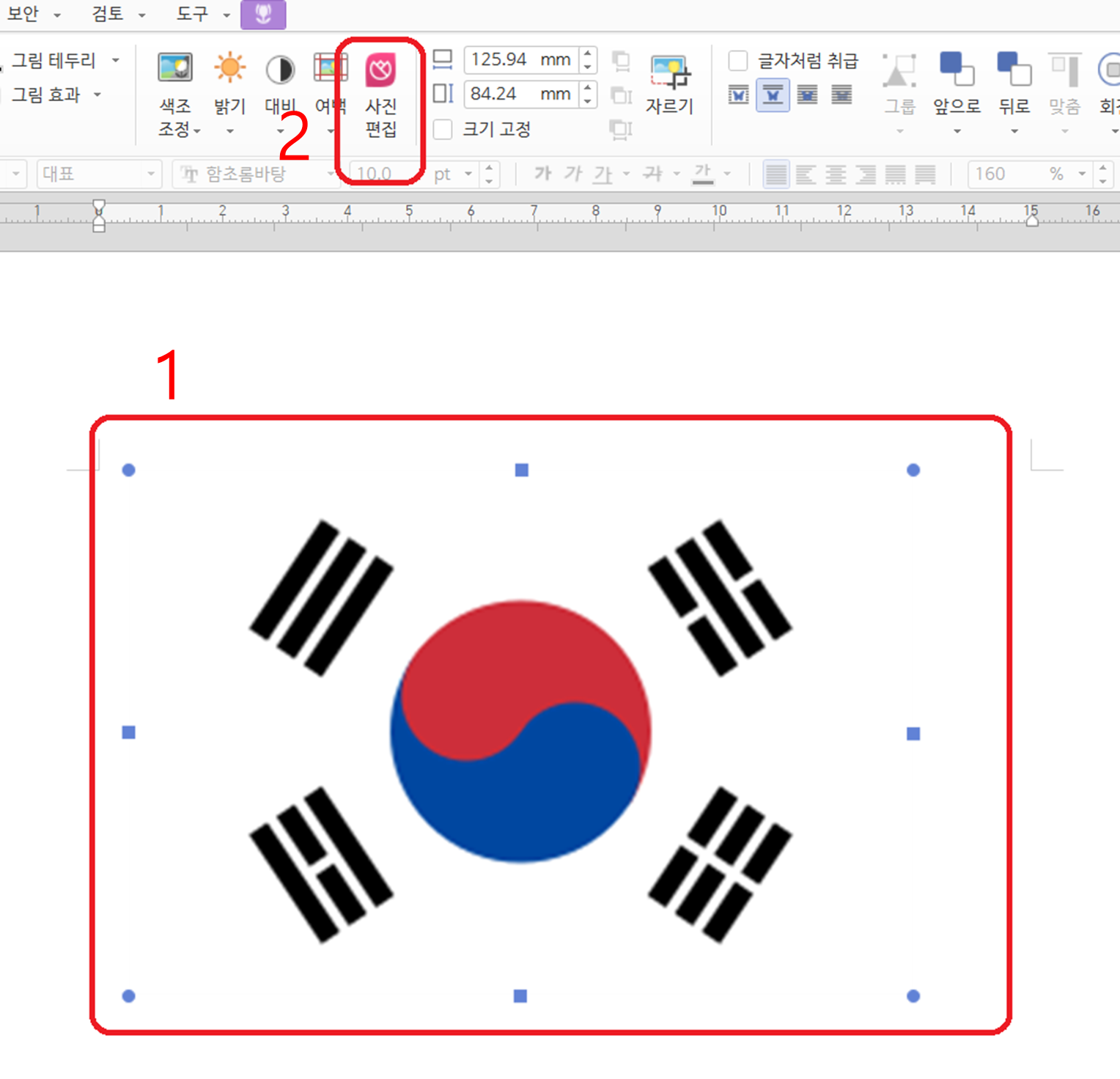
- 첫 번째, 배경을 제거할 이미지를 클릭한다.
- 두 번째, 사진편집을 클릭한다.

- 세 번째, 투명효과를 클릭한다.
- 네 번째, 사용자가 원하는 만큼 설정을 조절한다.
- 다섯 째, 제거할 배경을 선택한다.

👏 결과

왼, 방법1
중, 방법2
오, 방법3
필자는 개인적으로 섬세한 것을 원한다면 방법1을 추천,
쉽고 간편한 것을 원한다면 방법2를 추천,
적당한 결과를 원한다면 방법3을 추천한다.
'꿀팁' 카테고리의 다른 글
| vs code 주석 키 오류 (0) | 2022.05.02 |
|---|
